文件夹内文件批量改名 如何使用批量重命名工具重命名文件或文件夹
如今随着科技的不断进步,我们在日常工作中经常需要处理大量的文件和文件夹,由于文件数量庞大,手动一个个修改文件名实在是一项繁琐而费时的任务。为了提高工作效率,我们需要寻找一种批量重命名文件或文件夹的方法。幸运的是有许多批量重命名工具可以帮助我们轻松实现这一目标。本文将介绍如何使用批量重命名工具来改名文件或文件夹,让我们能够更加高效地管理和处理大量的数据。
操作方法:
1.首先找到需要处理重命名的文件或者文件夹,把他们复制放到同一个文件夹里。
(这里只以图片文件为例教大家,其他文件或者文件夹重命名都是一样)
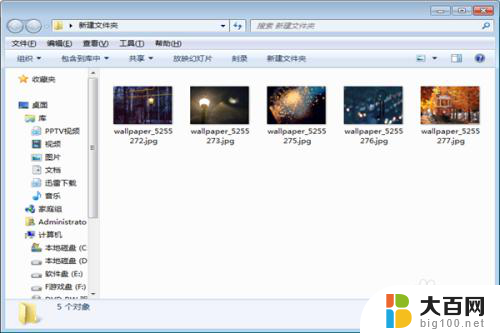
2.然后按ctrl+a全选所有文件或者文件夹,也可以按住shitt键。然后鼠标放到最后一个文件上点击左键即可全选。
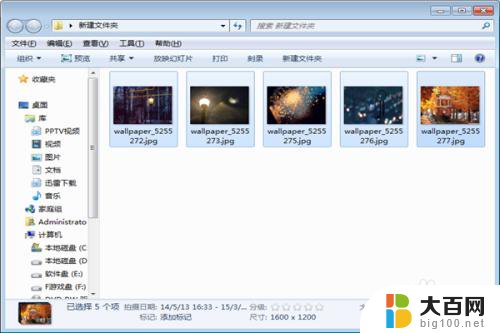
3.全选中所有文件或者文件夹后,把鼠标光标移到第一个文件或者文件的位置上,然后右键鼠标,选重命名。
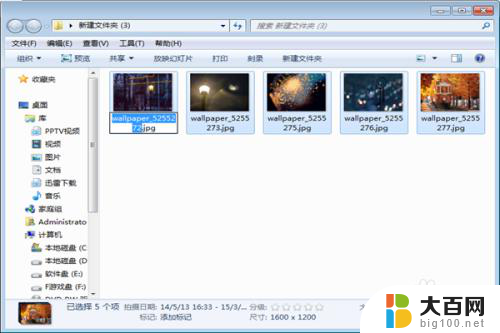
4.接着输入自己预先确定好的文件名,(输入的可以是字母,数字,文字都行。)
这里小编输入“夜景”,然后把鼠标移到空白处单击左键,即可重命名成功,效果如下图。
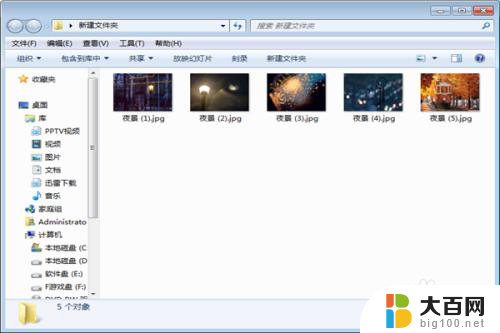
5.如果要重命名已经重命名过的文件或者文件夹,并且要改变文件或文件夹的顺序要怎么做呢?同样先全选中所有文件及文件夹,然后鼠标放到要命名其中一个文件或文件夹为第一个文件或文件夹的位置上(原来第一个文件或文件夹除外)。单击鼠标右键,重命名。这里小编输入“城市夜景”。
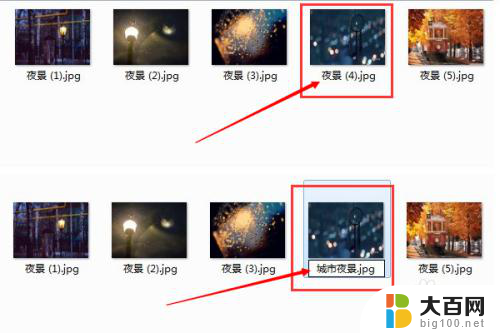
6.命名成功后,刚选择在哪个文件或文件夹上先重命名哪个文件或文件夹就自动变成第一个文件或者文件夹了。该文件后边的自动按顺序变化,效果和原来的对比如下图。
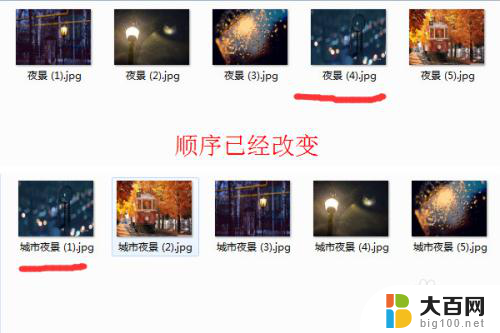
以上就是文件夹内文件批量改名的全部内容,如果遇到这种情况,您可以根据以上操作进行解决,操作简单快速,一步到位。
文件夹内文件批量改名 如何使用批量重命名工具重命名文件或文件夹相关教程
- 批量更改后缀改变文件属性 如何快速批量更改文件名和文件属性
- win10怎么创建文件 win10系统电脑如何命名新建的文件夹
- 批量创建文件夹及子文件夹 如何在iOS设备上同步iCloud备忘录
- 文档重命名的快捷键是哪个 怎样自定义重命名的快捷键
- win11页面文件名称 如何查看页面文件名称
- win10文件名排序规则 Windows文件名排序原则
- win11查看方式应用到所有文件夹 如何在Win11中将文件夹视图应用到全部文件夹
- win10怎么给打印机重命名 Windows10设置中如何重新命名打印机
- win11如何更改记事本的文件类型 win11如何更改文件类型后缀名
- vsdx文件可以用哪些软件打开 vsdx文件用什么工具打开
- 国产CPU厂商的未来较量:谁将主宰中国处理器市场?
- 显卡怎么设置才能提升游戏性能与画质:详细教程
- AMD,生产力的王者,到底选Intel还是AMD?心中已有答案
- 卸载NVIDIA驱动后会出现哪些问题和影响?解析及解决方案
- Windows的正确发音及其读音技巧解析:如何准确地发音Windows?
- 微软总裁:没去过中国的人,会误认为中国技术落后,实际情况是如何?
微软资讯推荐
- 1 显卡怎么设置才能提升游戏性能与画质:详细教程
- 2 ChatGPT桌面版:支持拍照识别和语音交流,微软Windows应用登陆
- 3 微软CEO称别做井底之蛙,中国科技不落后西方使人惊讶
- 4 如何全面评估显卡配置的性能与适用性?快速了解显卡性能评估方法
- 5 AMD宣布全球裁员4%!如何影响公司未来业务发展?
- 6 Windows 11:好用与否的深度探讨,值得升级吗?
- 7 Windows 11新功能曝光:引入PC能耗图表更直观,帮助用户更好地监控电脑能耗
- 8 2024年双十一七彩虹显卡选购攻略:光追DLSS加持,畅玩黑悟空
- 9 NVIDIA招聘EMC工程师,共同推动未来技术发展
- 10 Intel还是AMD游戏玩家怎么选 我来教你双11怎么选CPU:如何在双11选购适合游戏的处理器
win10系统推荐
系统教程推荐
- 1 win11怎么关闭新建桌面 Win11任务栏上面的新建桌面操作指南
- 2 win11系统更改键盘快捷键 Windows11系统键盘快捷键修改教程
- 3 win11很多文件打不开 win11文件夹打不开的解决方法
- 4 win11服务在哪开 如何在win11中打开服务
- 5 微信聊天文件在win11c盘哪个位置 怎样找到电脑微信保存的文件
- 6 win11如何打开网络共享设置 Win11轻松分享文件和资料
- 7 win11任务栏底部不合并 win11任务栏怎么调整不合并显示
- 8 win11关机怎么把仍要关机 取消 Win11自动关机怎么取消
- 9 win11文件夹加密 其它用户还是能打开 Win11 24H2共享文档NAS无法进入解决方法
- 10 自定义分辨率 win11 win11如何设置自定义分辨率